At inkludere animerede GIF'er i dit budskab for at gøre en stærk pointe er blevet mere og mere populært i de senere år. For øjeblikket bruger reklamestrategier GIF'er til at nærme sig deres målrettede kunder. Uanset dette tillader nogle platforme ikke udstationering af GIF'er på deres websteder. Selvom dette er et besvær, er det så enkelt som en kage at konvertere GIF'en til et videoformat såsom FLV og dele det. Ved ikke hvordan man konverter GIF til FLV online, på din pc, Mac, Android eller iOS-enhed? Lad os se på nogle af de tilgængelige værktøjer, som vil hjælpe.
Del 1. Den førende måde at konvertere animeret GIF til FLV
AVAide Video Converter
Et stort antal videokonverteringsværktøjer er tilgængelige, så du kan konvertere videofiler til en række forskellige formater. Desværre er det svært at opdage en grundig, men rimeligt prissat konverteringstjeneste, der vil gøre det muligt for dig at opleve en gratis konverteringsoplevelse, samtidig med at du opnår den service, du fortjener. Det er af denne grund AVAide Video Converter kommer godt med. Det er en multifunktionel konverter, der er tilgængelig på alle større operativsystemer, inklusive Windows, Mac og Linux. Den er udstyret med accelerationsteknologi, så du kan konvertere 30 gange hurtigere uden at opleve afbrydelser. For at konvertere ved hjælp af denne software, videoer i populære videoformater såsom FLV, MP4, SWF, MKV, WMV, MOV, AVI og andre. Overvej denne omfattende guide til at konvertere GIF til FLV på under et minut.
- Udnyt accelerationsteknologien for at nyde 30X hurtigere konvertering.
- Konverter et stort antal video- og lydfiler uden at ofre kvaliteten.
- Understøttet med mere end 300 forskellige video- og lydformater til input og output.
- Fokuser på at levere output i høj kvalitet i 1080p, 4K, 5K og 8K opløsninger.
Trin 1Start værktøjet på dit skrivebord
For at begynde skal du installere AVAide Video Converter på dit skrivebord. For at gøre det kan du gå til AVAide-webstedet og installere softwaren på din computer. Omvendt skal du klikke på downloadknapperne ovenfor og køre værktøjet.
Trin 2Importer animeret GIF på grænsefladen
Det næste trin efter lancering af værktøjet er at importere GIF-filen til grænsefladen. Klik Konverter i menulinjen. Klik derefter på Tilføj filer knappen i øverste venstre hjørne af skærmen for at uploade din fil.
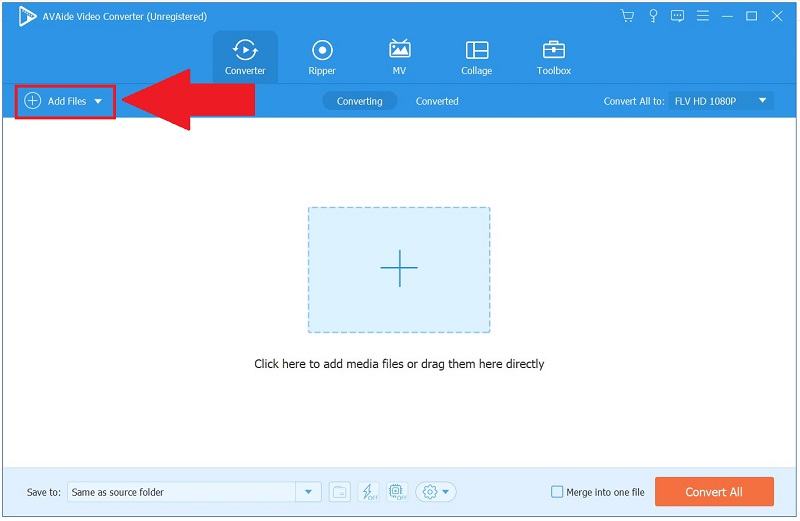
Trin 3Vælg FLV som det foretrukne format
Når du har uploadet din fil effektivt, skal du klikke på Format-ikonet til højre på skærmen for at vælge det passende format. Vælg derefter som dit outputformat Video > FLV.
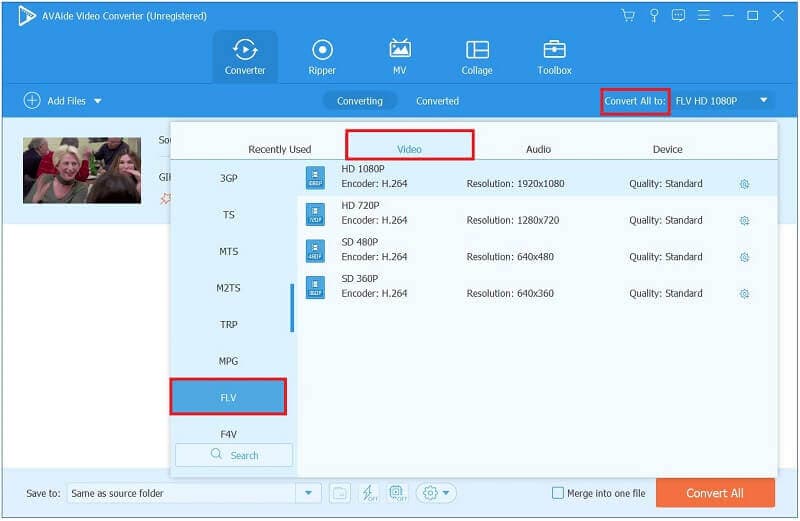
Trin 4Start konverteringsprocessen nu
Vælg Konverter alle knappen i bunden af grænsefladen for at starte GIF til FLV konverteringsprocessen.
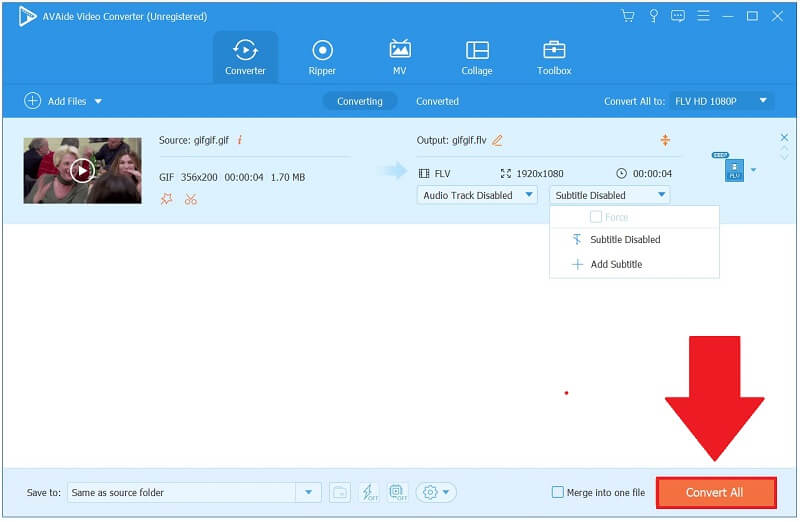
Trin 5Forhåndsvis den konverterede fil
Til sidst skal du navigere til fanen Konverteret, når konverteringen er fuldført, og klik på mappeikonet for at udføre den FLV-fil, du lige har konverteret.
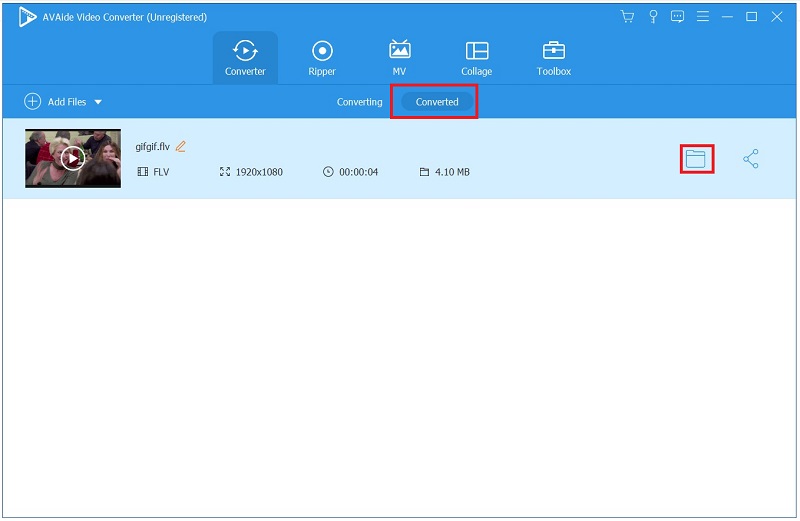
Del 2. Den bedste gratis måde at konvertere GIF til FLV Online
Ezgif
Ezgif er endnu en fremragende videofilkonverter, der kan konvertere GIF til FLV-video. Det giver dig mulighed for at konvertere dine udsendte videoer eller videoens URL på en langt mere praktisk og ligetil måde. Instruktionerne til at bruge denne Ezgif til konverter animeret GIF til FLV er nedenfor.
Trin 1Besøg hovedwebstedet for onlinekonverteringsværktøjet. Installer og start værktøjet.
Trin 2For at begynde konverteringsprocessen skal du først uploade et GIF-billede eller en video fra din computer til Ezgif. Begynd derefter at klikke Vælg fil for at få konverteret GIF-billedet eller videoen til det FLV-format du ønsker. Når du bruger videoen, kan du opnå det samme.
Trin 3Klik på Konverter til FLV knappen, og softwaren vil konvertere din video til FLV-format med h264-kodning af høj kvalitet. Du kan altid konvertere din GIF til FLV-format i dette tilfælde.
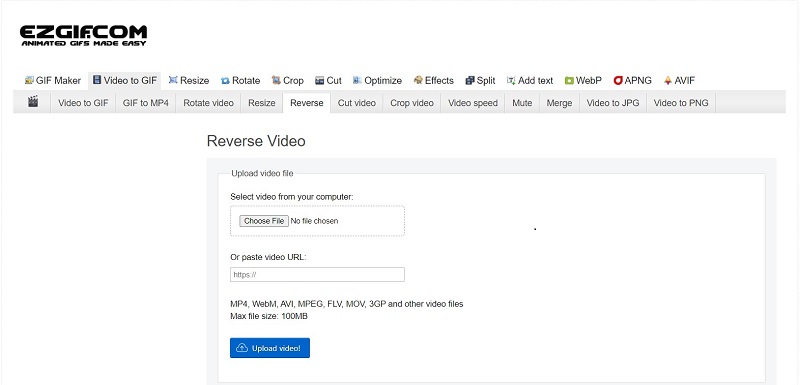
Del 3. 2 metoder til hvordan man konverterer GIF til FLV [iPhone og Android]
Hvert år bliver enhederne i vores lommer mere potente. Tror det afhænger af dine krav. Du skal muligvis have en pc til at redigere eller konvertere i første omgang. Med de ovennævnte mobilapplikationer kan du gøre meget på farten og få fantastiske resultater. Bærbare konvertere rammer et acceptabelt kompromis mellem tilgængeligheden af onlineløsninger og kvaliteten af browser-plugins.
1. ImgPlay
ImgPlay er et indflydelsesrigt og brugervenligt værktøj. Det muliggør oprettelsen af GIF'er, der opfylder de specifikke forventninger fra forskellige platforme, lige fra Instagram til Twitter. Du kan ændre skærmopløsningen, tilføje filtre og klistermærker fra et stort bibliotek og endda tegne med en pen. Der er meget plads til fremskridt. Den eneste væsentlige ulempe ved ImgPlay er et logo på GIF'er oprettet med freemium-modellen. Tag et kig på trinene til konverter GIF til FLV:
Trin 1Download og start værktøjet. Vælge Rediger GIF fra rullemenuen og vælg et GIF-billede fra et øjeblikkeligt arrangeret galleri.
Trin 2Redigeringsdisplayet er opdelt i tre hovedsektioner: den øverste bjælke indeholder alle videoens rammer, den midterste indeholder et aktuelt redigeret element, og den nederste indeholder tilgængelige designmuligheder. Når du er færdig med at redigere, skal du klikke på Næste knap.
Trin 3Dialogboksen Gem eller Del vises. Vælg Gemme og vælg derefter Video. Du kan indstille gentagelserne og vælge mellem lav og høj kvalitet.
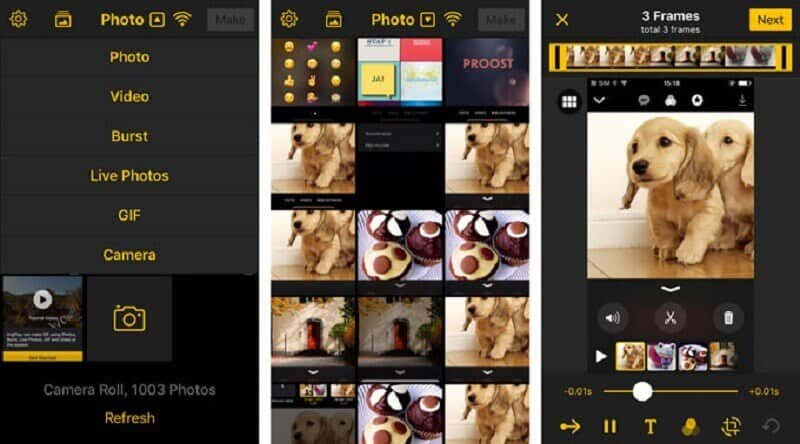
2. GifVid
Denne app kan roses for dets sofistikerede design og adskillige nyttige funktionaliteter. Du kan f.eks. ændre tempo, skærmopløsning og retning for afspilning af videoen. GifVid er en meget brugervenlig applikation, der synkroniserer dine mesterværker hurtigt og ubesværet. Følgende er trin til, hvordan man konverterer animerede GIF'er til FLV ved hjælp af denne applikation.
Trin 1Download og kør GifVid. Klik på skab knap. Vælg derefter indstillingen GIF til video.
Trin 2Du kan importere den GIF, du ønsker at konvertere, når du vælger. Vælg en opløsning, og modificer længden og hastigheden af klippet.
Trin 3Klik på Højre piletasten for at konvertere GIF til FLV outputformat.
Del 4. Hvad er forskellen mellem GIF og FLV?
I dag kan du bruge forskellige indholdstyper til personlige og professionelle formål, afhængigt af dine præferencer. Ikke desto mindre er det afgørende at vælge det mest passende filformat for at skabe et indtryk på dit indhold og påvirke seerne. De mest udbredte filformater til indholdsdistribution er GIF og FLV. Tillad os at hjælpe dig med at forstå, hvordan de fungerer, og afgøre, hvilken der er den mest passende for det sømløse flow af dit indhold.
Kort oversigt over GIF
GIF er et ukomprimeret billedfilformat, der gemmer både animerede og statiske billeder. Animerede GIF'er er en samling billeder, der er blevet grupperet i en enkelt fil. I betragtning af hvor ofte vi ser og bruger GIF'er, er det ikke svært at forstå deres grundlæggende koncepter og brugsmønstre. Dette format indeholder et levende billede; industrien betragtes dog ikke som et videoformat, selvom mediefilerne er animerede. På trods af mange farver er det stadig utilstrækkeligt sammenlignet med JPG- og PNG-filerne, som omfatter flere farveskemaer.
Kort oversigt over FLV
En fil med extension.flv er kendt for Flash Video. FLV-filen refererer til en video- eller lydfil, der transmitteres over netværket ved hjælp af Adobe Flash Player. Flash Video er for længst blevet det bredt accepterede videoformat for næsten al integreret video på internettet, inklusive videoindhold på populære mediestreamingsider.
Del 5. Ofte stillede spørgsmål om GIF og FLV
Hvorfor fungerer min GIF ikke?
Du skal først åbne animerede GIF-filer i vinduet Eksempel/Egenskaber for at udføre dem. For at gøre det skal du vælge den animerede GIF-fil og bagefter trykke på Eksempel/Egenskaber i menuen Vis. Hvis den animerede GIF ikke afspilles, kan du prøve at gemme den igen i den samling, du vil tilføje.
Hvor mange GIF'er findes der?
Der er over 500.000 animerede GIF'er, hvoraf nogle er så ejendommelige, at det er svært at gennemskue, hvorfor de nogensinde er blevet lavet.
Hvorfor kaldes det en GIF?
Fremkomsten af GIF kan spores tilbage til de ord, det oprindeligt stod for: Graphics Interchange Format, som blev opfundet af ophavsmanden, Steve Wilhite, som standardiserede udtalen.
Vi har sammensat en omfattende liste over GIF til FLV-konvertere for din bekvemmelighed. Ethvert værktøj vil være tilstrækkeligt til dine behov. Al ovenstående software er kompatibel med forskellige operativsystemer. Brugere kan hurtigt få det på et af disse operativsystemer. Overvej at købe AVAide Video Converter, en bemærkelsesværdig konverter, der vil tilbyde dig et omfattende udvalg af værktøjer, mens du forsøger at forblive fordelagtig og ukompliceret at bruge.
Din komplette videoværktøjskasse, der understøtter 350+ formater til konvertering i tabsfri kvalitet.



 Sikker download
Sikker download


